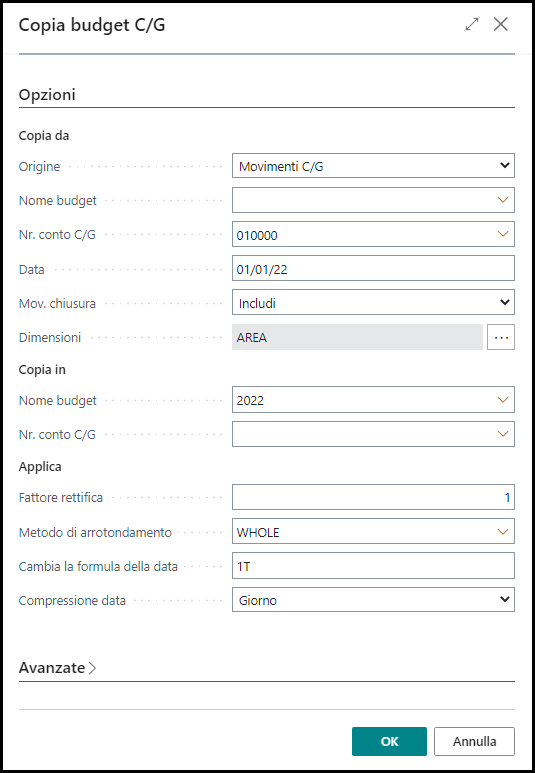Copia dei budget
L'inserimento manuale dei budget può richiedere molto tempo. Per evitare di inserire manualmente un nuovo budget, è possibile usare la funzione Copia budget per copiare da movimenti budget C/G o movimenti C/G esistenti.
Poiché è possibile usare opzioni come formule di cambio data e fattori di rettifica, la funzione Copia budget può velocizzare il processo quando si creano budget per periodi diversi.
Per accedere alla funzione Copia budget, effettuare i seguenti passaggi:
Selezionare l'icona Cerca una pagina nell'angolo in alto a destra della pagina, immettere budget C/G, quindi selezionare il collegamento correlato.
Selezionare il nome di un budget per aprire la pagina Budget.
Selezionare Home, quindi selezionare l'azione Copia budget.
È possibile usare l'area Copia da per specificare da dove provengono i movimenti del budget copiati. I campi in quest'area vengono specificati in base alla selezione nel campo Origine.
Movimenti C/G: il budget si basa sugli effettivi movimenti C/G per un periodo specificato. Quando si seleziona Movimenti C/G, è necessario specificare:
Un intervallo di conti e un intervallo di date nei campi Nr. conto C/G e Data per determinare le informazioni da copiare.
Se includere o escludere movimenti di chiusura nel campo Movimenti chiusura.
Movimenti budget C/G: il budget si basa sui movimenti C/G di un budget esistente. Quando si seleziona Movimenti budget C/G, è necessario specificare:
Un nome di budget esistente da cui copiare nel campo Nome budget.
Un intervallo di conti e un intervallo di date nei campi Nr. conto C/G e Data per filtrare le informazioni da copiare.
Per entrambe le opzioni Origine è possibile selezionare le dimensioni selezionando Modifica assistita nel campo Dimensioni.
Selezionare la casella di controllo Selezionato per ogni dimensione da copiare nei nuovi movimenti budget.
Impostare filtri aggiuntivi per il processo di copia definendo filtri valore di dimensione.
Nel campo Nuovo codice valore di dimensioni specificare il nuovo valore di dimensione da copiare.
Usare l'area Copia in per specificare la destinazione delle informazioni di budget copiate. L'area Copia in comprende i seguenti campi:
Nome budget: immettere il nome del nuovo budget o selezionare il campo per selezionare un nome di budget esistente.
Nr. conto C/G: immettere il numero di conto C/G se uno o più movimenti contabili devono essere copiati in un conto C/G.
L'area Applica include diverse opzioni di calcolo che è possibile usare quando si copiano i budget:
Fattore rettifica: immettere un fattore di rettifica per il quale moltiplicare i movimenti di origine durante il processo di copia. Ad esempio, una rettifica di 1,1 aumenta gli importi del 10% e una rettifica di 0,89 riduce gli importi dell'11%. Se non si desidera apportare alcuna modifica, è sufficiente lasciare il fattore al valore uno.
Metodo di arrotondamento: specificare come arrotondare i nuovi movimenti di budget dopo l'applicazione del fattore di rettifica. Se non è necessario un arrotondamento, lasciare il campo vuoto. È possibile impostare diversi metodi di arrotondamento selezionando Nuovo per aprire la pagina Metodi di arrotondamento.
Importo minimo: il metodo arrotondamento si applica solo ai movimenti superiori a questo importo. I movimenti inferiori a questo importo sono inclusi nella funzione di copia, ma a esse si applica solo il fattore di rettifica.
Importo aggiunto prima: il metodo di arrotondamento si applica dopo che il movimento (già rettificato) è stato incrementato o decrementato di questo importo.
Tipo: impostare il tipo arrotondamento su Al più vicino, Per eccesso o Per difetto.
Precisione: impostare l'approssimazione di arrotondamento nel modo desiderato.
Importo aggiunto dopo: dopo tutti i passaggi precedenti (regolazione con un fattore, aggiunta dell'importo precedente e arrotondamento), è possibile determinare un importo aggiuntivo per aumentare o diminuire l'importo da copiare.
Cambia la formula della data: immettere una formula che calcoli la data per i nuovi movimenti in base ai movimenti che vengono copiati. Ad esempio, immettere 1 M per il prossimo mese.
Compressione data: comprimere i movimenti copiati in base a un periodo selezionato per ridurre il numero di nuovi movimenti che vengono creati. La compressione viene eseguita dopo l'applicazione del fattore di rettifica e del metodo arrotondamento a ciascun movimento.